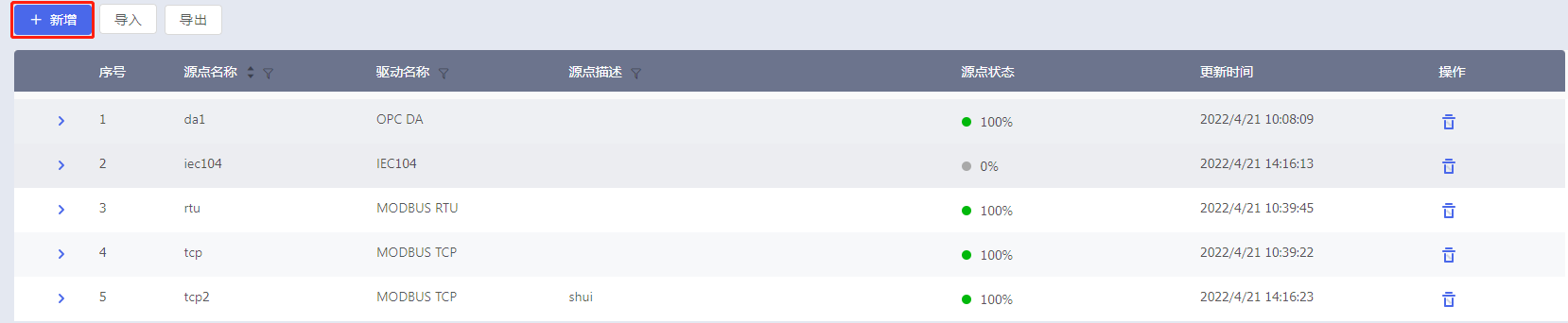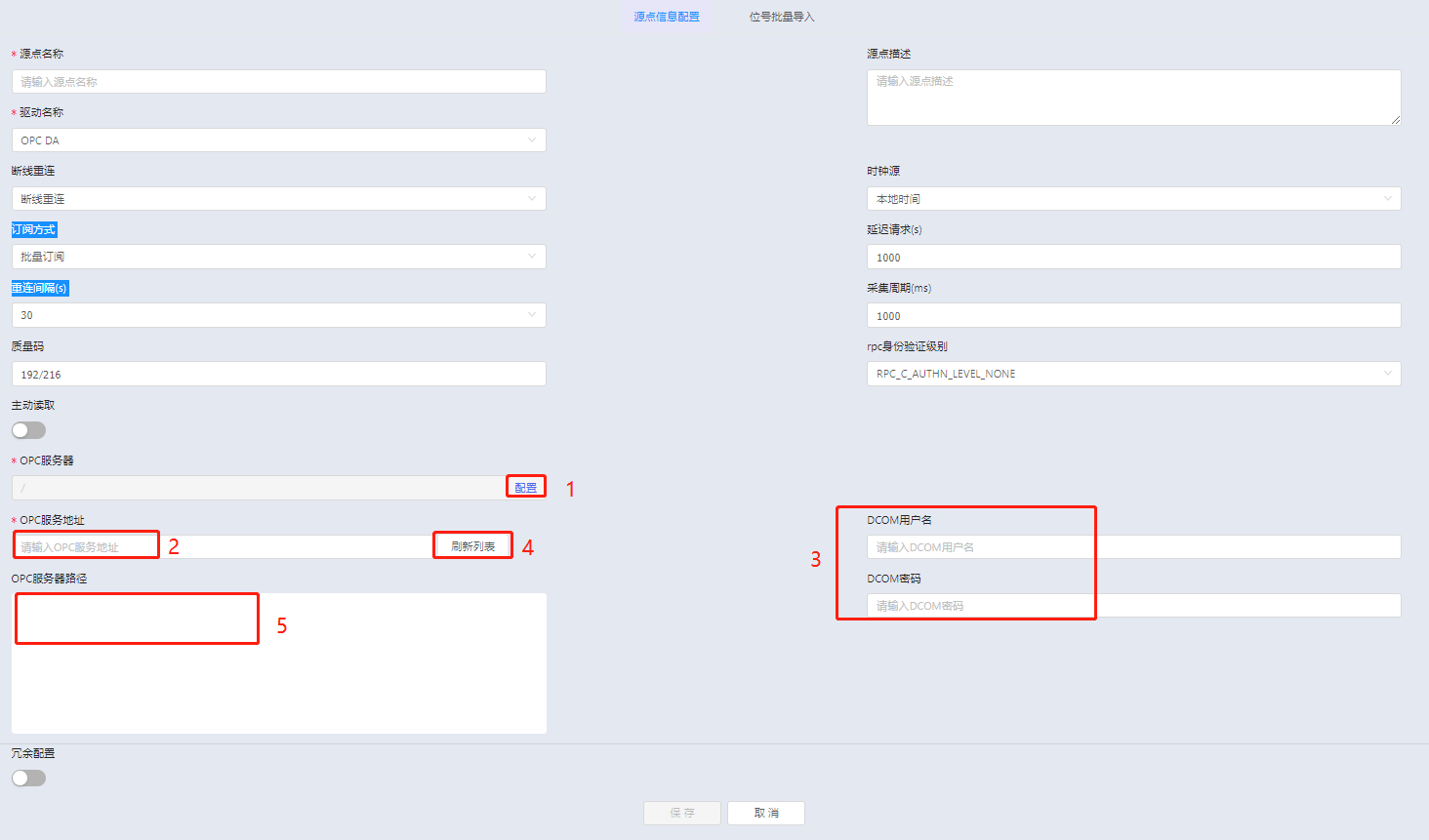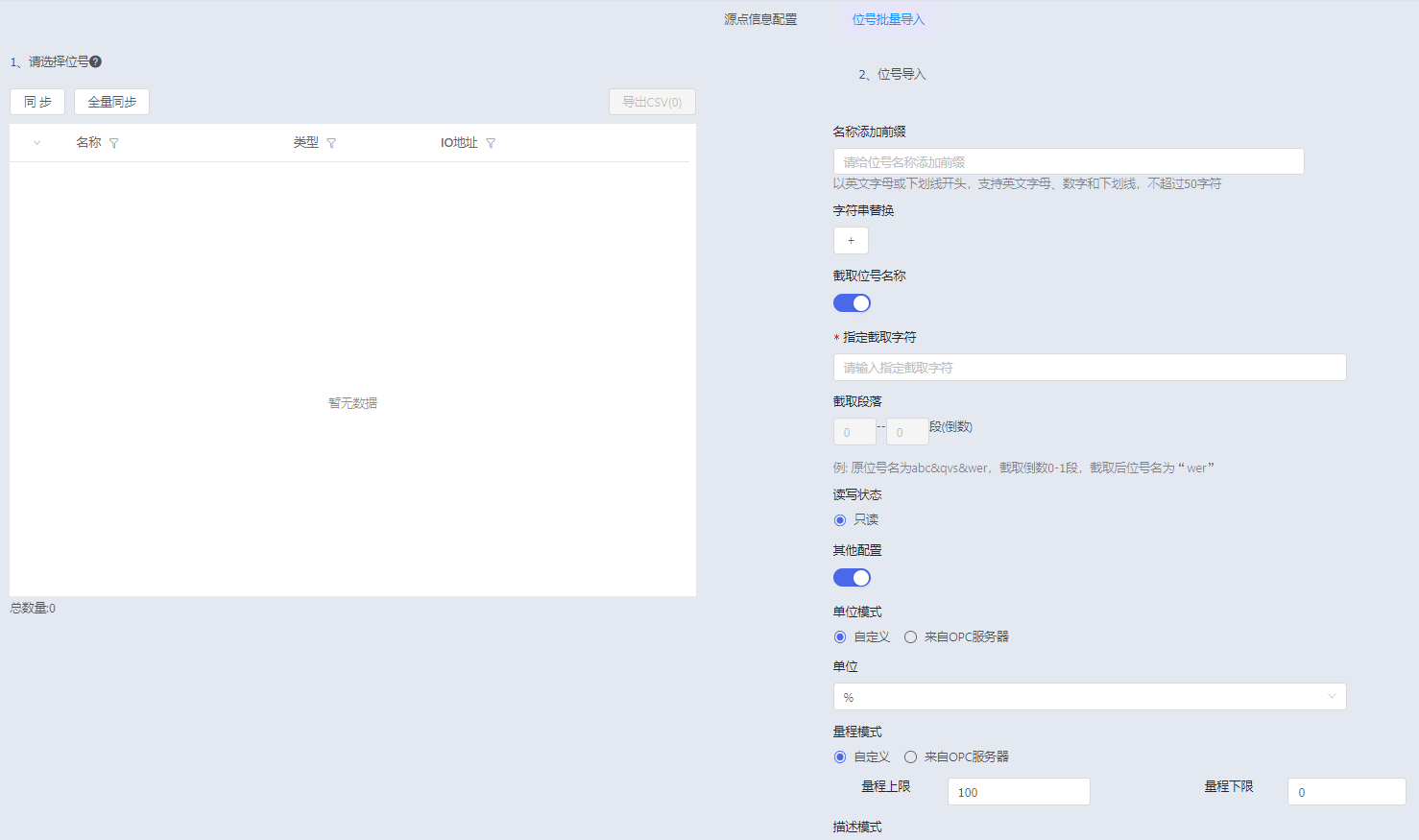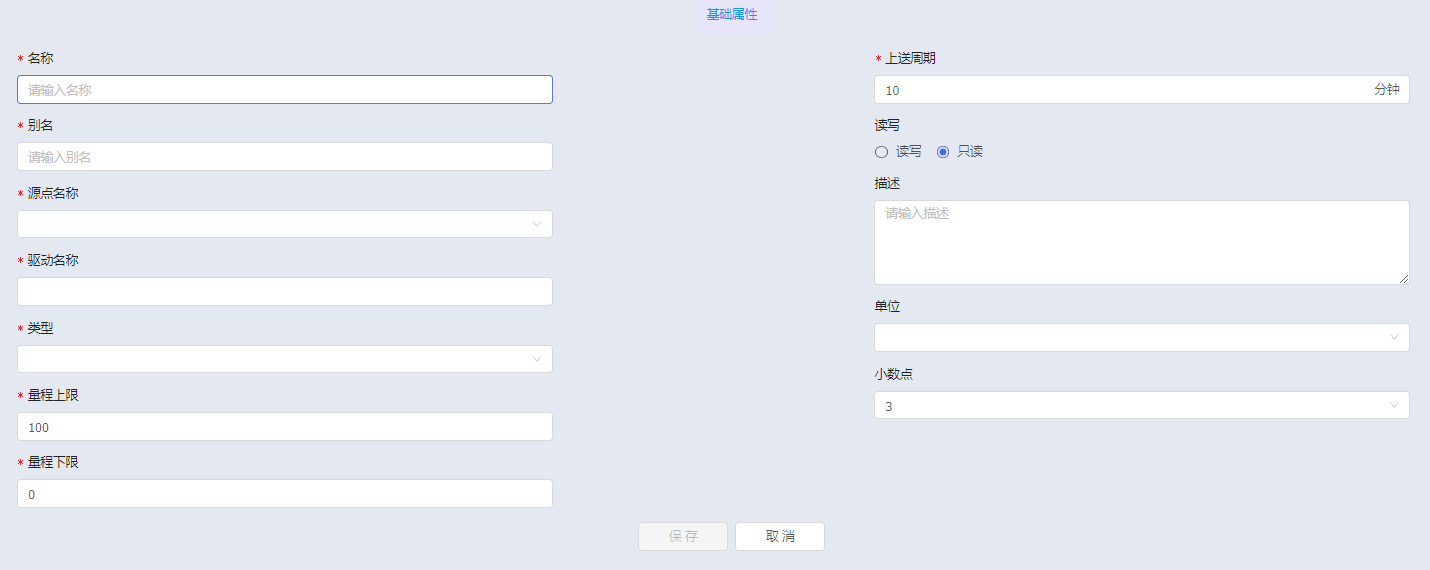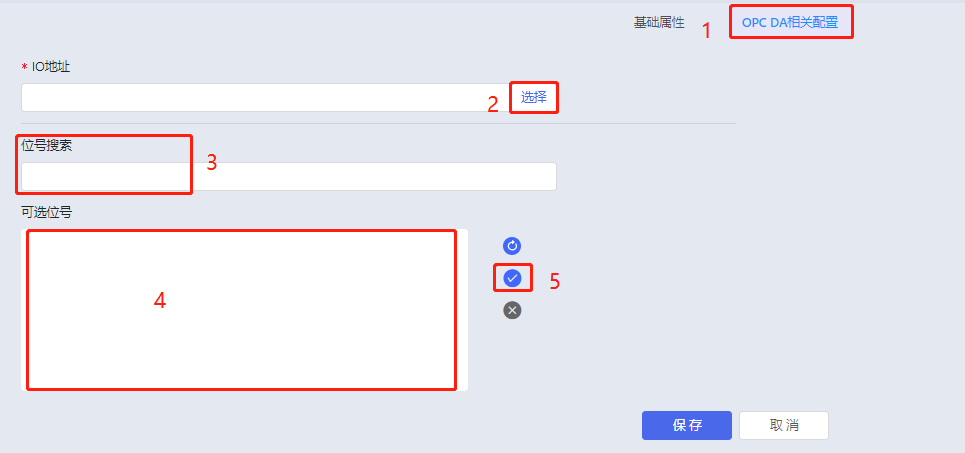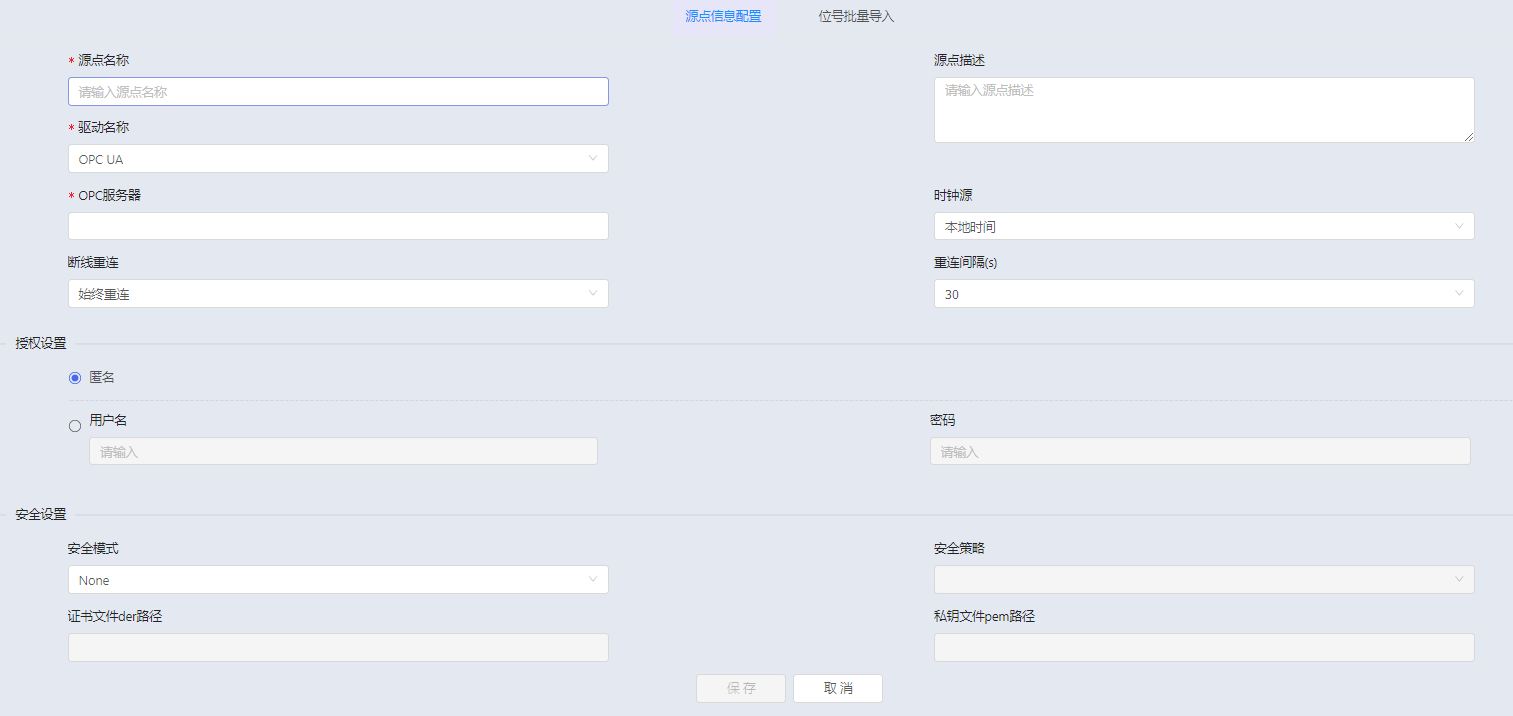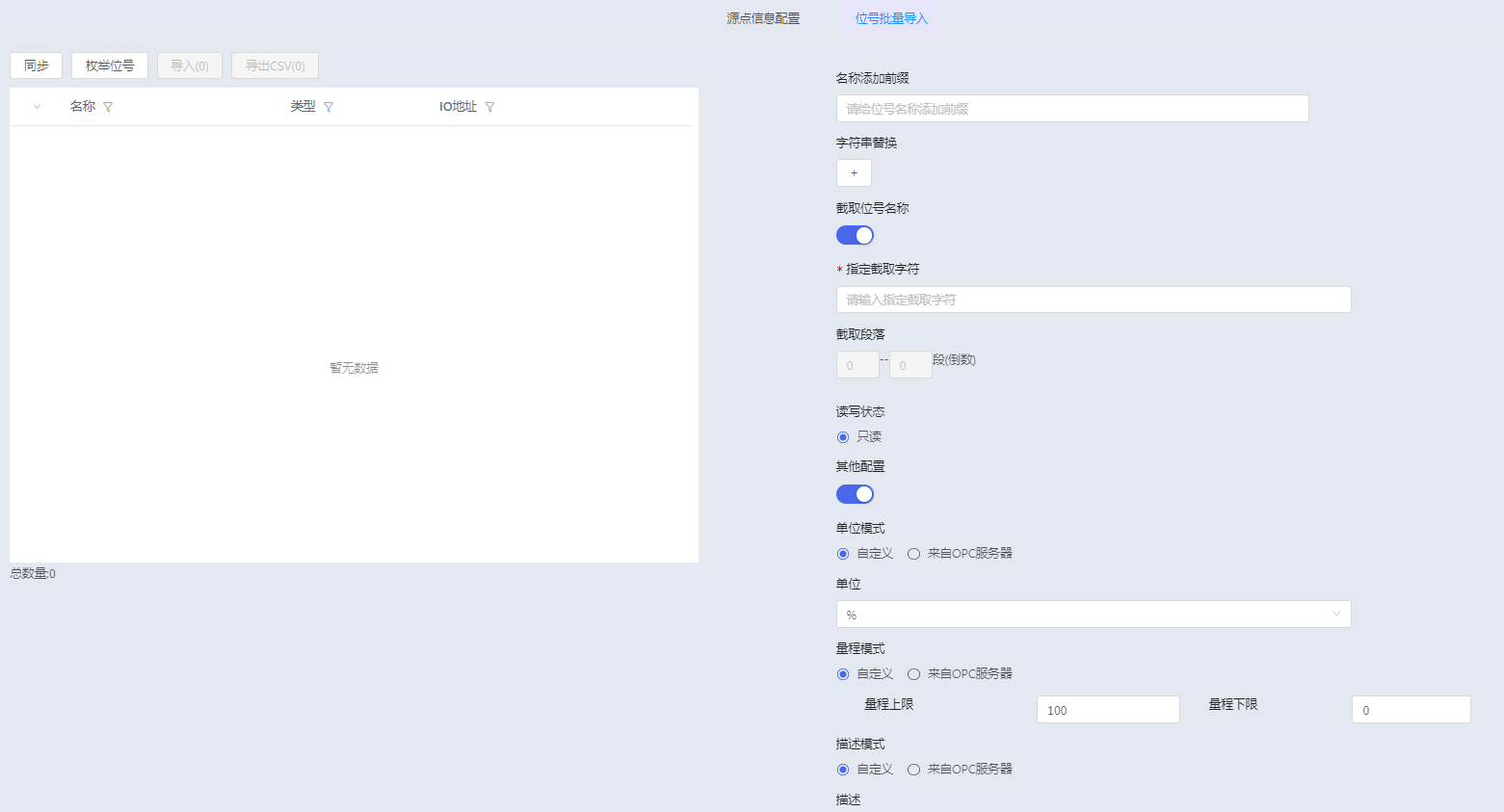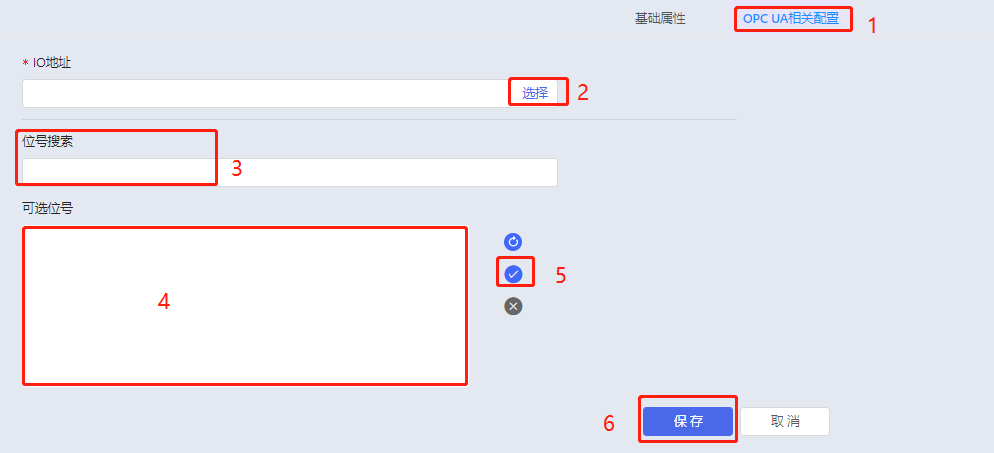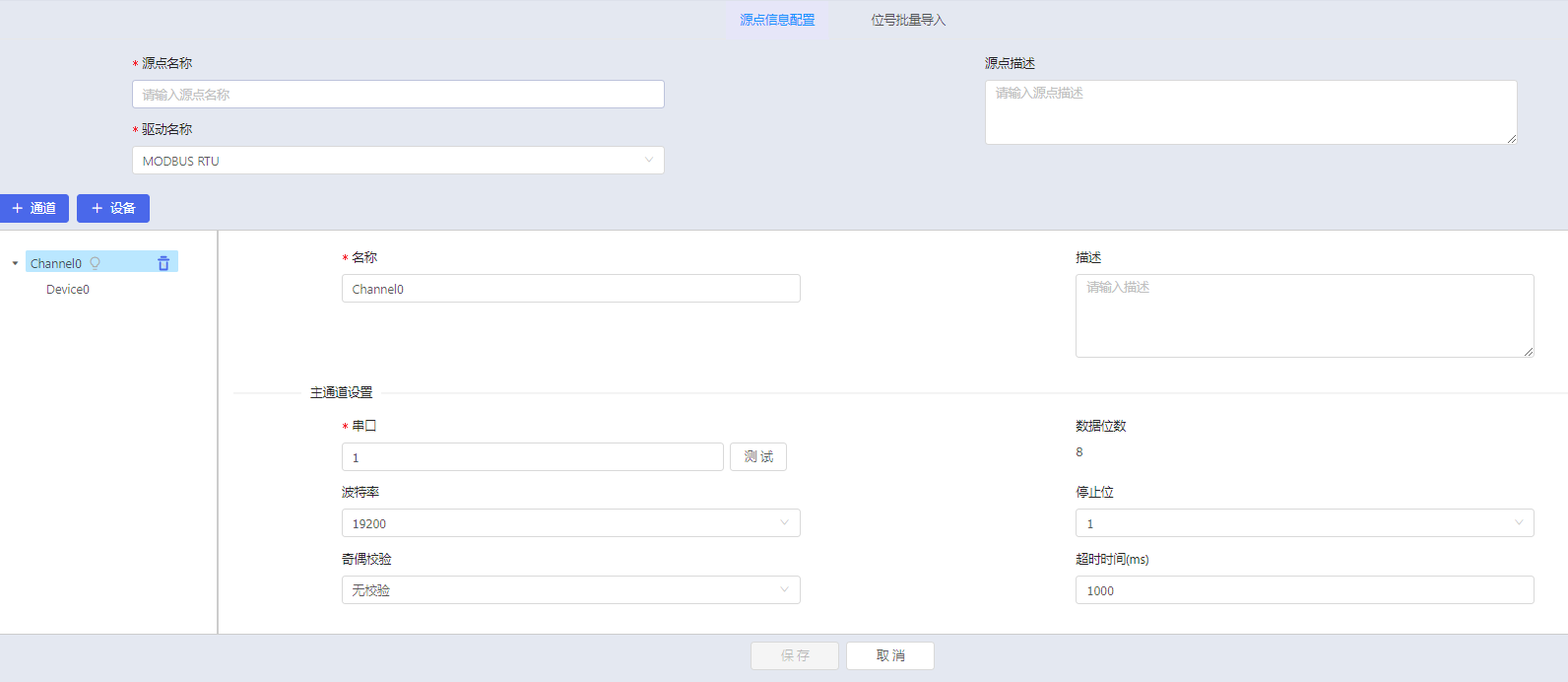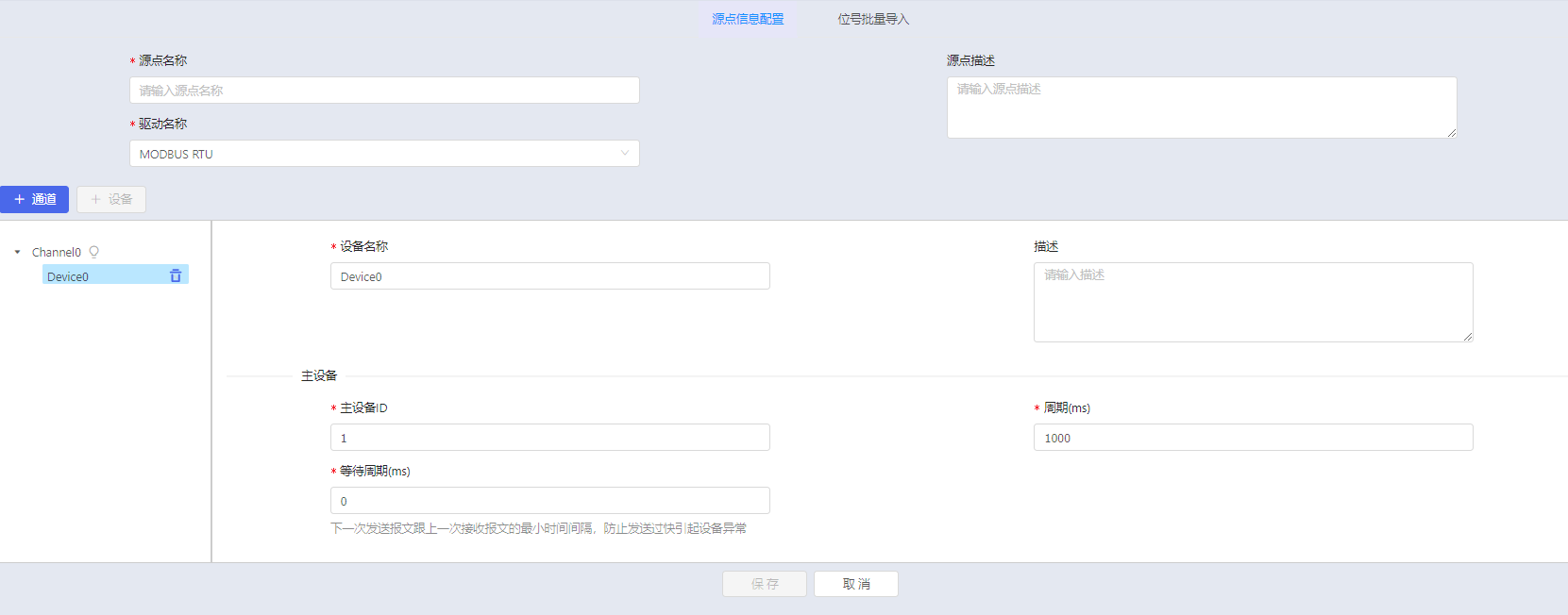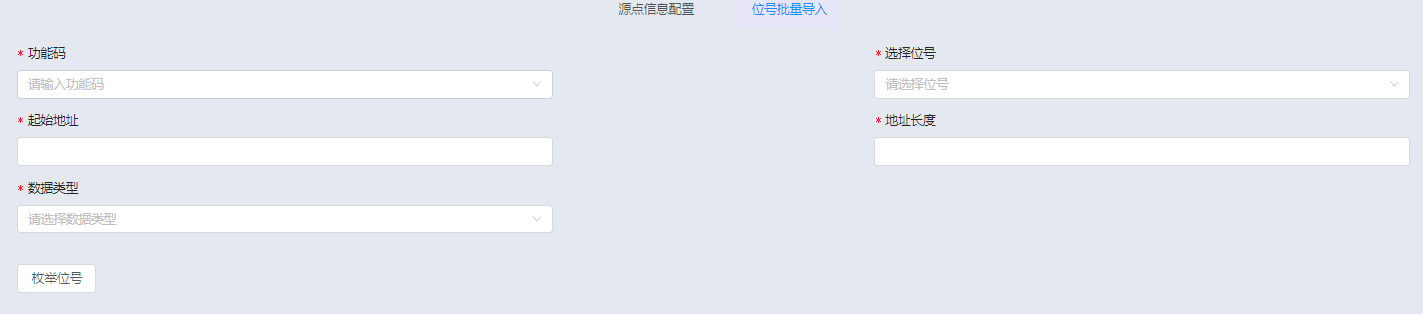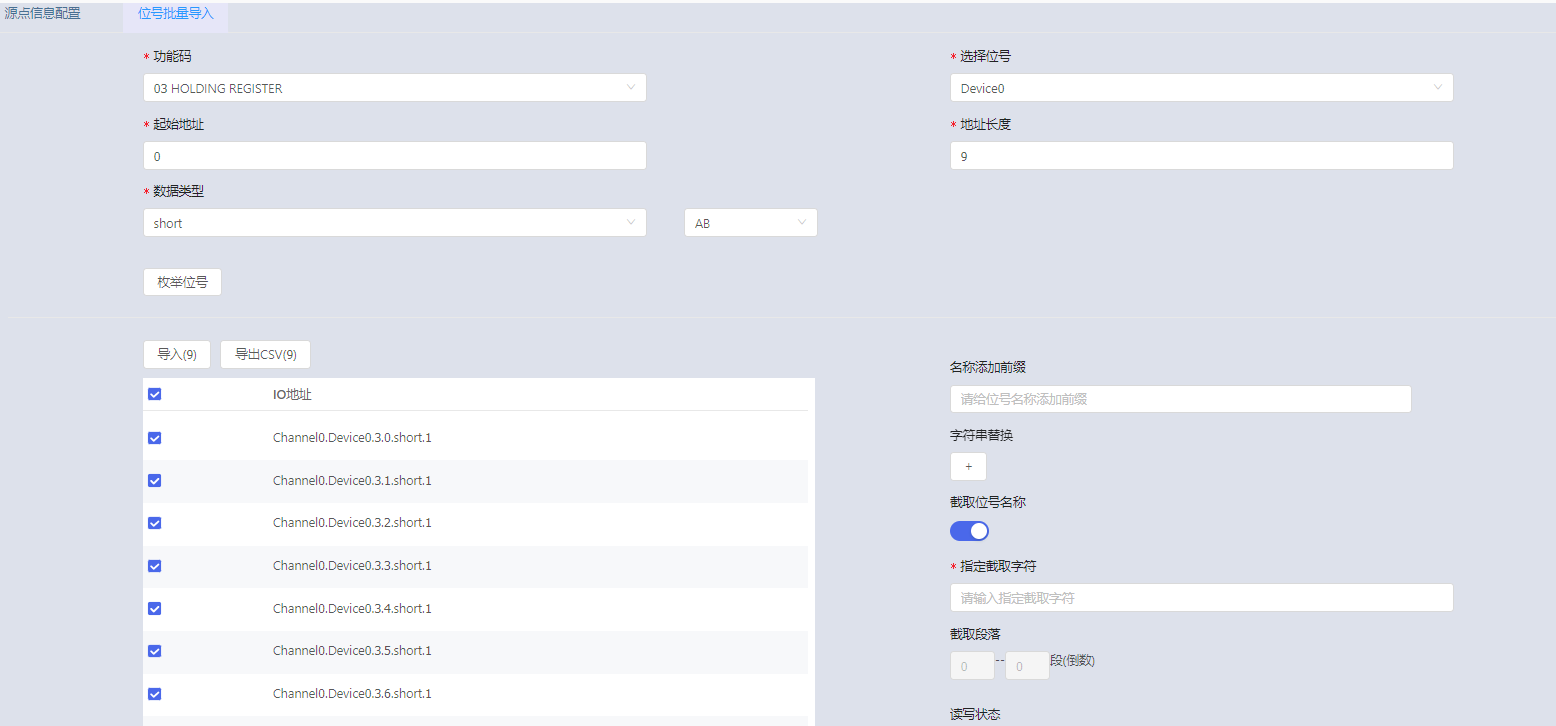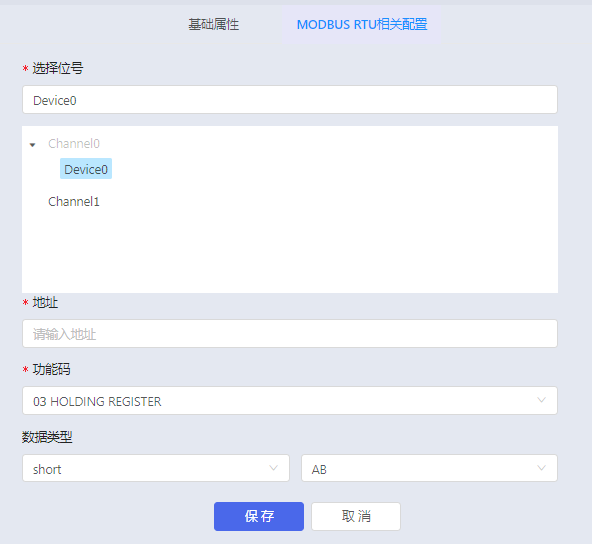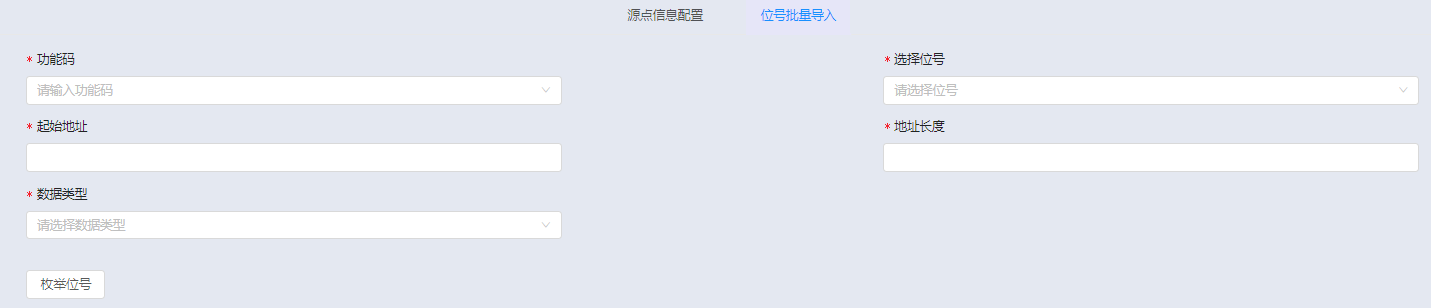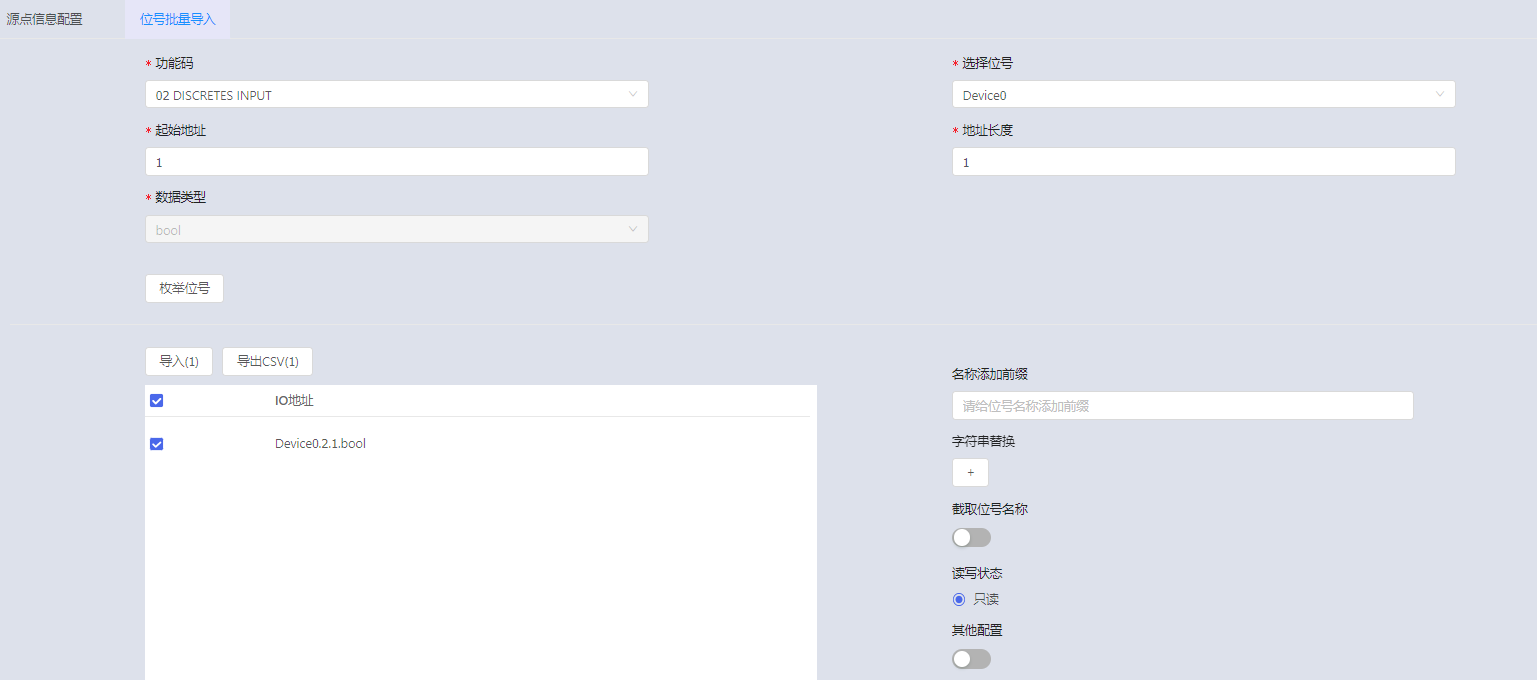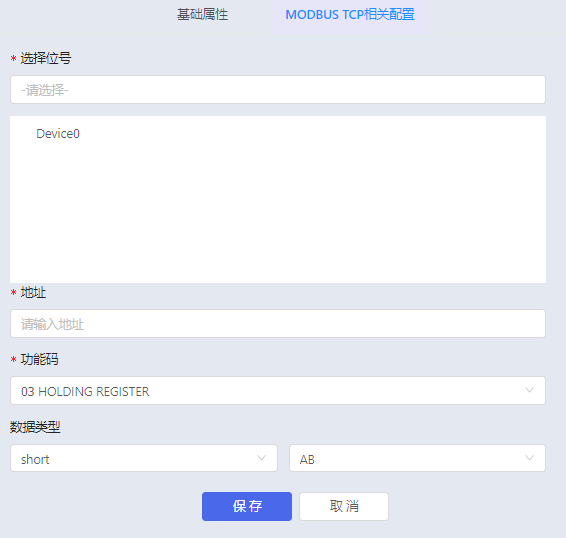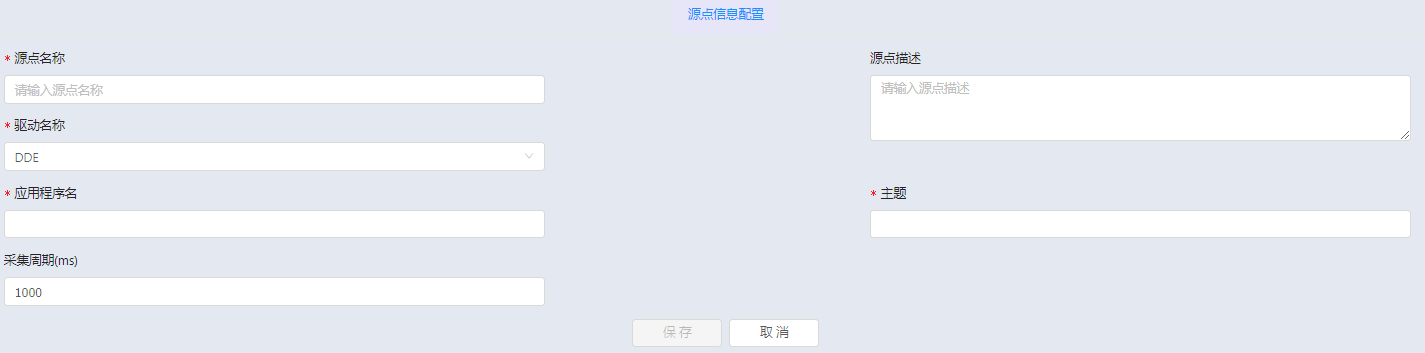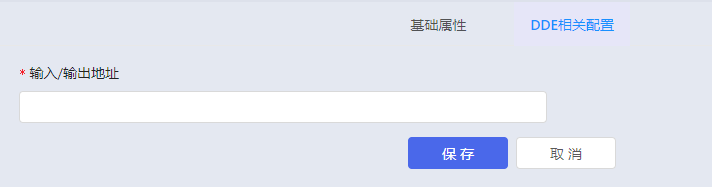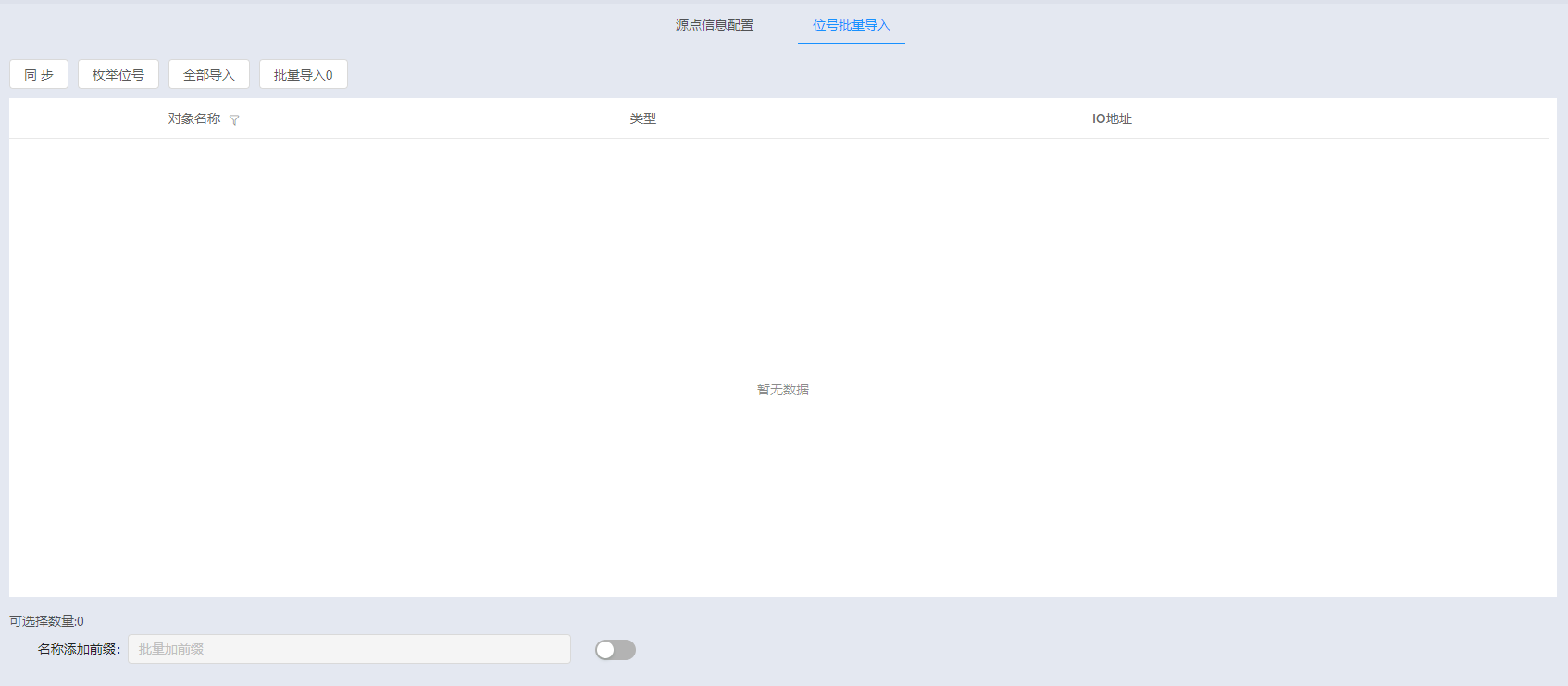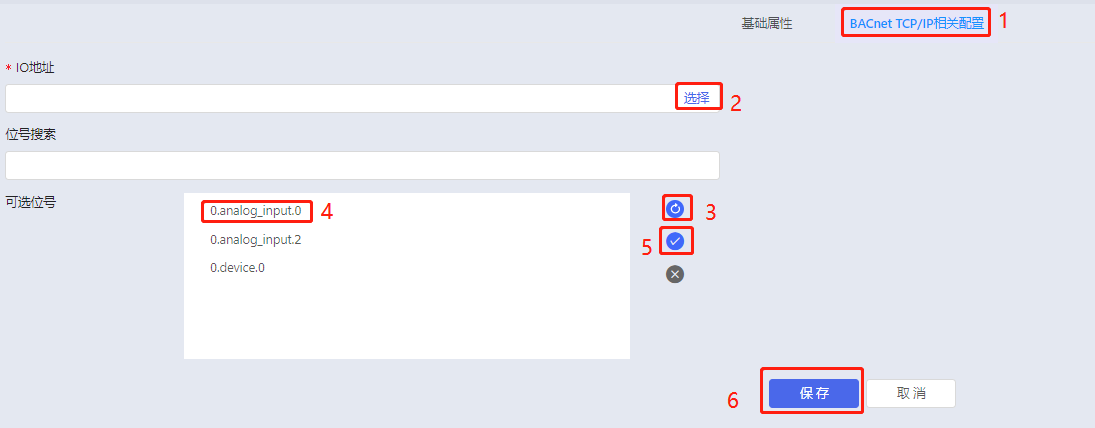通用
OPC DA
OPC DA协议驱动,用于连接基于OPC DA协议通信的设备并进行数据采集。OPC DA是一种工业通信的标准协议,可以高效地实现异构系统的互联。
 注意:当OPC客户端(即采集器)和连接的OPC服务器不在同一台电脑上时,进行OPC的远程连接前,需要配置DCOM,请参考《DCOM配置手册》进行DCOM配置再尝试连接。
注意:当OPC客户端(即采集器)和连接的OPC服务器不在同一台电脑上时,进行OPC的远程连接前,需要配置DCOM,请参考《DCOM配置手册》进行DCOM配置再尝试连接。
新增源点
步骤1:点击源点管理信息界面的〔+新增〕按钮,展开源点信息配置。
步骤2:输入源点名称、描述,驱动名称选择OPC DA,系统会根据选择的驱动名称展开该驱动需要输入的信息。
| 参数名 | 含义 | 说明 |
|---|---|---|
| 断线重连 | OPC Client和OPC Server断线时的重连模式 | 断线重连:只在OPC服务器异常断开连接时重连。 始终重连:在OPC服务器异常断开,或正常退出的情况下都重。 始终不重连:OPC服务器断开连接后不重连。 |
| 订阅方式 | OPC DA向服务端订阅的方式 | 批量订阅(默认)、单个订阅 |
| 重连间隔(s) | 两次重连间的时间间隔 | 可选择30、60、120、300、600,单位为秒 |
| 质量码 | 自定义质量码 | 可以输入一个或多个自定义质量码;若有多个,不同质量码之间用斜杠分隔。如192,192/216,192/111/160等等。 如果OPC Server上送到采集器的质量码在上述自定义质量码里面,则采集器上送到supOS后,对象实例里的属性值状态码显示为正常的0。 如果OPC Server送过来的质量码和采集器上定义的质量码不一样,例如采集器质量码自定义为192,实际上送到采集器的质量码为111,则supOS对象实例里的属性值状态码显示为200000000000000,代表数据质量异常。 |
| 时钟源 | 数据更新使用的时间戳 | 本地时间:实时数据的时间标签为采集器所在电脑的时间。 OPC服务器时间:实时数据的时间标签为OPC服务器所在电脑的时间。 |
| 延迟请求(s) | 延迟请求时间 | 用于控制OPC服务器连接建立后,首次向设备发起请求的延迟(1-3600s),默认1000s |
| 采集周期(ms) | 数据采集周期 | 配置数据采集的时间周期,单位ms,默认值1000 |
| 主动读取 | 设置主动读取数据 | 开启后,主动读取数据。设置后,设备会周期同步读取所有订阅成功的位号 |
| *OPC服务器 | OPC服务器信息 | 点击〔配置〕按钮,将展开OPC服务器需要输入的信息。信息输入完成后系统在此处自动生成OPC服务器信息,格式为“OPC服务地址/OPC服务器路径” 当前连接的OPC服务器右侧标记绿色圆圈。 |
| *OPC服务地址 | OPC服务器的IP地址 | |
| *OPC服务器路径 | OPC DA服务路径 | 显示OPC服务器上所有的OPC服务列表,可从中选择需要连接的OPC DA服务 |
| DCOM用户名/DCOM密码 | OPC服务器的DCOM用户名和密码 | 若OPC服务器登录账号与采集器服务器登录账号不同,需要配置OPC服务器的DCOM用户名和密码 |
| 冗余配置 | 是否启用冗余的OPC Server | 采集器支持从冗余的OPC Server读取数据。 采集器可与冗余的OPC Server进行通信,当一个OPC Server故障时,自动切换到未故障的OPC Server继续通信,当主从OPC Server均故障时,与OPC Server的通信中断,当其中一个恢复正常时,通信自动恢复。 需要配置的项目与主OPC Server相同。 |
步骤3:选择断线重连的模式,默认选择断线重连。
步骤4:订阅方式通常选择“批量订阅”。
步骤5:选择重连间隔为30s。
步骤6:输入自定义质量码。
步骤7:时钟源选择“本地时间”。
步骤8:设置延迟请求为5s。
步骤9:设置更新速率为1000ms。
步骤10:点击OPC服务器后的〔配置〕按钮,展开OPC服务器需要输入的信息。
(1)输入需要连接的OPC服务器的IP地址,例如:10.13.156.21。
(2)若OPC Server和采集器服务器的登录账号不同,需输入OPC服务器的DCOM用户名和密码。
(3)点击OPC服务地址后面的〔刷新列表〕按钮。
(4)刷新后在OPC服务器路径中自动显示对应的OPC DA服务列表,选择其中需要的服务。
步骤11:如需要配置冗余的OPC DA服务器,打开〔冗余配置〕按钮后配置冗余OPC DA服务器的参数。
步骤12:点击〔保存〕按钮。
导入标签
OPC DA驱动支持位号批量导入功能,用户将源点信息配置完成后,点击进入“位号批量导入”页签,展开位号批量导入信息。
| 参数名 | 含义 | 说明 |
|---|---|---|
| 〔同步〕 | 增量同步位号 | 从OPC Server快速同步位号信息,范围为增量部分,用时较短,但信息可能不是最新最全的 |
| 〔全量同步〕 | 全量同步位号 | 从OPC Server同步全部位号信息,用时较长 |
| 名称添加前缀 | 添加前缀 | 如果填写了前缀,则在导入位号时为已选的位号添加前缀,不填写则不添加前缀 |
| 字符串替换 | 批量替换 | 将指定的原字符批量替换为指定的替换字符。 替换条件可删除、可增加,过滤条件最多可增加到4个,最少1个。 原字符输入框中写入了字符则进行替换,如果原字符输入框中不填写任何字符,则不参与替换。 |
| 截取位号名称 | 截取位号名称 | 根据设置的指定截取字符作为分隔点,截取某一段字符作为位号名。截取时按从右向左倒数截取。 举例:原位号名为"abc&qvs&wer"的位号,指定截取字符设置为“&”,截取段落设置“0-1段(倒数)”,则截取后的位号名称为“wer”;截取段落设置“1-2段(倒数)”,则截取后的位号名称为“qvs”。 |
| 读写状态 | 设置设备位号的读写模式 | 标签批量导入时,只支持状态只读 |
| 其他配置 | 展开详细配置项 | |
| 单位模式 | 选择单位模式 | 自定义:手动输入单位。 来自OPC服务器:单位中自动填入OPC数据源单位字段名称。 |
| 单位 | 位号单位 | 应与OPC数据源单位字段名称一致 |
| 量程模式 | 选择量程模式 | 自定义:手动输入量程上限和量程下限。 来自OPC服务器:量程上限和量程下限中自动填入OPC数据源对应数据。 |
| 量程上限 | 设置量程上限 | 根据位号数据要求设置,默认值为100 |
| 量程下限 | 设置量程下限 | 根据位号数据要求设置,默认值为0 |
| 描述模式 | 选择描述模式 | 自定义:手动输入描述。 根据OPC服务器:描述中自动填入OPC数据源描述字段。 |
| 描述 | 编辑位号描述信息 | 对位号进行描述信息编辑 |
步骤3:执行〔同步〕或〔全量同步〕操作,从源点同步位号信息并将已同步的位号枚举到列表中。
步骤4:用户选择位号可编辑选中位号的参数信息。
步骤5:勾选要导入的位号,点击〔导入到标签〕。
步骤6:“标签管理”页面将导入勾选的位号。
新增标签
步骤1:点击标签管理信息界面的〔+新增〕按钮,展开标签基础属性。
步骤2:基础属性内容输入完成后,系统自动增加相关配置属性,用于标签与底层数据的连接点设置。
步骤3:点击〔选择〕按钮,展开位号选择信息。
步骤4:在“位号搜索”输入位号信息进行模糊查询或点击刷新按钮,可选位号会根据所选源点自动显示位号查询相关项。
步骤5:选择相应的位号后点击蓝色〔√〕按钮,系统自动显示IO地址。
步骤6:点击〔保存〕按钮,配置完成。
OPC UA
OPC UA驱动,主要用于连接基于OPC UA协议的服务器进行数据采集。
新增源点
步骤1:点击源点管理信息界面的〔+新增〕按钮,展开源点信息配置。
步骤2:输入源点名称、描述,驱动名称选择OPC UA,系统会根据选择的驱动名称展开该驱动需要输入的信息。
| 参数名 | 含义 | 说明 |
|---|---|---|
| *OPC服务器 | OPC服务器信息 | 输入OPC服务器信息 |
| 时钟源 | 数据更新使用的时间戳 | 本地时间:实时数据的时间标签为采集器所在电脑的时间。 OPC服务器时间:实时数据的时间标签为OPC服务器所在电脑的时间。 |
| 断线重连 | OPC Client和OPC Server断线时的重连模式 | 始终不重连:OPC服务器断开连接后不重连。 始终重连:在OPC服务器异常断开,或正常退出的情况下都重连。 |
| 重连间隔(s) | 两次重连间的时间间隔 | 可选择30、60、120、300、600,单位为秒 |
| 授权设置 | OPC UA服务器授权 | 若OPC UA服务器未设置用户名及密码,选择匿名即可连接;若OPC UA服务器设置了用户名及密码,需要输入对应的用户名及密码方可连接成功 |
| 安全设置 | ||
| 安全模式 | 设置OPC UA驱动加密方式 | 采集器和OPC UA服务器端之间支持数据加密传输,加密方式有None(不加密)、Sign、Sign \&Encrypt三种 |
| 安全策略 | 设置OPC UA安全策略 | 安全模式为None时,不需要选择安全策略。 其他加密方式可选4种安全策略:Basic256,Basic128Rsa15,Basic256Sha256,Aes128Sha256RsaOaep。 |
| 证书文件der路径 | OPC UA安全证书存储路径 | 采集器连接OPC UA服务器时,需要提供安全证书;完成证书校验后,OPC UA服务器与采集器才可以进行数据的交换。 安全模式为None时,不需要该项设置。 |
| 私钥文件pem路径 | OPC UA私钥文件存储路径 | 采集器连接OPC UA服务器时,需要提供私钥文件;完成私钥校验后,OPC UA服务器与采集器才可以进行数据的交换。 安全模式为None时,不需要该项设置。 |
步骤3:输入需要连接的OPC服务器的IP地址,例如:10.13.156.21。
步骤4:时钟源选择“本地时间”。
步骤5:选择断线重连的模式,默认选择始终重连。
步骤6:选择重连间隔为30s。
步骤7:根据OPC UA服务器设置选择授权方式。
步骤8:设置采集器和OPC UA服务器之间的数据加密传输方式。
步骤9:点击〔保存〕按钮。
导入标签
OPC UA驱动支持位号批量导入功能,用户将源点信息配置完成后,点击进入“位号批量导入”页签,展开位号批量导入信息。
| 参数名 | 含义 | 说明 |
|---|---|---|
| 〔同步〕 | 同步位号 | 从OPC Server同步位号信息,范围为全部 |
| 〔枚举位号〕 | 枚举当前位号 | 显示OPC UA数据源所有的位号信息 |
| 名称添加前缀 | 添加前缀 | 如果填写了前缀,则在导入位号时为已选的位号添加前缀,不填写则不添加前缀 |
| 字符串替换 | 批量替换 | 将指定的原字符批量替换为指定的替换字符。 替换条件可删除、可增加,过滤条件最多可增加到4个,最少1个。 原字符输入框中写入了字符则进行替换,如果原字符输入框中不填写任何字符,则不参与替换。 |
| 截取位号名称 | 截取位号名称 | 根据设置的指定截取字符作为分隔点,截取某一段字符作为位号名。截取时按从右向左倒数截取。 举例:原位号名为"abc&qvs&wer"的位号,指定截取字符设置为“&”,截取段落设置“0-1段(倒数)”,则截取后的位号名称为“wer”;截取段落设置“1-2段(倒数)”,则截取后的位号名称为“qvs”。 |
| 读写状态 | 设置设备位号的读写模式 | 标签批量导入时,只支持状态只读 |
| 其他配置 | 展开详细配置项 | |
| 单位模式 | 选择单位模式 | 自定义:手动输入单位。 来自OPC服务器:单位中自动填入OPC数据源单位字段名称。 |
| 单位 | 位号单位 | 应与OPC数据源单位字段名称一致 |
| 量程模式 | 选择量程模式 | 自定义:手动输入量程上限和量程下限。 来自OPC服务器:量程上限和量程下限中自动填入OPC数据源对应数据。 |
| 量程上限 | 设置量程上限 | 根据位号数据要求设置,默认值为100 |
| 量程下限 | 设置量程下限 | 根据位号数据要求设置,默认值为0 |
| 描述模式 | 选择描述模式 | 自定义:手动输入描述。 根据OPC服务器:描述中自动填入OPC数据源描述字段。 |
| 描述 | 编辑位号描述信息 | 对位号进行描述信息编辑 |
步骤1:点击〔枚举位号〕,系统会自动枚举该源点对应的位号信息。若源点位号有新增,在枚举前位号先执行〔同步〕操作。
步骤2:用户选择位号可编辑选中位号的参数信息。
步骤3:点击〔导入〕将导入选中的位号。
步骤4:“标签管理”页面将导入该源点的位号。
新增标签
步骤1:点击标签管理信息界面的〔+新增〕按钮,展开标签基础属性。
步骤2:基础属性内容输入完成后,系统自动增加相关配置属性,用于标签与底层数据的连接点设置。
步骤3:点击〔选择〕按钮,展开位号选择信息。
步骤4:在“位号搜索”输入位号信息进行模糊查询或点击刷新按钮,可选位号会根据所选源点自动显示位号查询相关项。
步骤5:选择相应的位号后点击蓝色〔√〕按钮,系统自动显示IO地址。
步骤6:点击〔保存〕按钮,配置完成。
Modbus RTU
Modbus RTU协议驱动。调用方可以实现标准Modbus RTU系统的接入。
新增源点
步骤1:点击源点管理信息界面的〔+新增〕按钮,展开源点信息配置。
步骤2:输入源点名称、描述,驱动名称选择Modbus RTU,系统会根据选择的驱动名称展开该驱动需要输入的信息。
步骤3:点击〔+通道〕按钮可添加多个通道,并配置通道参数,参数说明如下表。
| 参数名 | 含义 | 说明 |
|---|---|---|
| 通道 | 一个通道对应计算机的一个串口 | |
| *名称 | 通道名称 | 自动生成名称,建议使用默认值。名称不能使用中文及中文字符 |
| 描述 | 通道描述信息 | |
| *串口 | 串口号 | 0表示无效。同一串口号不可重复指定。 点击〔测试〕按钮测试串口连接。 |
| 波特率 | 通道工作的波特率 | 设置必须与对方串口的对应参数一致 |
| 奇偶校验 | 检验模式 | 可设置为无校验、奇校验、偶校验、Mark校验、Space校验。 设置必须与对方串口的对应参数一致 |
| 数据位数 | 通信过程中传输的有效数据位数 | 协议为RTU时,固定为8 |
| 停止位 | 停止位是一帧数据结束的标志,还提供了校正时钟同步的机会 | 可设置为1和2,设置必须与对方串口的对应参数一致 |
| *超时时间(ms) | 主站发送命令后至命令响应之间的最长等待时间 | / |
步骤4:选择一个通道,点击〔+设备〕添加一个设备,配置设备参数,参数说明如下表。
| 参数名 | 含义 | 说明 |
|---|---|---|
| *设备名称 | 设备名称 | 同一个通道下的设备名称不允许重复,一个通道下可挂若干个设备。名称不能使用中文及中文字符 |
| 描述 | 设备描述信息 | |
| *主设备ID | 设备号 | 设备ID号唯一,必须与原设备ID一致 |
| *周期 | 两次发包的时间间隔 | 每隔一个周期去获取更新数据,单位为ms,默认值为1000 |
| *等待周期 | 下一次发送报文跟上一次接收报文的最小时间间隔,防止发送过快引起设备异常 | 单位为ms,默认值为0 |
导入标签
MODBUS RTU驱动支持位号批量导入功能,用户将源点信息配置完成后,
步骤1:点击进入“位号批量导入”页签,展开位号批量导入信息。
| 参数名 | 含义 | 说明 |
|---|---|---|
| *功能码 | 功能类型 | 01 COIL:1地址类型,线圈类型,1个bit,可读写(1命令读、5,15命令写)。 02 DISCRETES INPUT:2地址类型,离散量,1个bit,只读(2命令读)。 03 HOLDING REGISTER:3地址类型,保持寄存器,2个byte,可读写(3命令读、6,16命令写)。 04 INPUT REGISTER:4地址类型,输入寄存器,2个byte,只读(4命令读)。 |
| *选择位号 | 选择创建的源点位号,例如Device0 | |
| *起始地址 | 数据块起始地址 | |
| *地址长度 | 结束地址与起始地址之差 | COIL、DISCRETES INPUT类型地址的最大长度为2000,最小为1;INPUT REGISTER、HOLDING REGISTER类型地址的最大长度为125,最小长度为1 |
| 数据类型 | 数据类型 | 数据源的数据类型,以及正序/反序,字节互换等 string:选择编码(UTF-8、GBK-2312)及字符串长度。 bool:位设置。 short/ushort:AB/BA。 long/ulong/float:ABCD/CDBA/BADC/DCBA。 byte/char:A/B。 double:asc/decs。 |
步骤2:点击〔枚举位号〕按钮,批量选择要导入的位号后点击〔导入〕按钮。
 提示:位号名称操作(添加前缀、字符串替换和截取等)请参考“导入标签”。
提示:位号名称操作(添加前缀、字符串替换和截取等)请参考“导入标签”。
新增标签
步骤1:点击标签管理信息界面的〔+新增〕按钮,展开标签基础属性。
步骤2:基础属性内容输入完成后,系统自动增加相关配置属性,用于标签与底层数据的连接点设置。
步骤3:选择位号,例如Device0。
步骤4:输入地址,范围0-65535。
步骤5:选择功能码及数据类型,具体参照导入标签说明。
步骤6:点击〔保存〕按钮,配置完成。
Modbus TCP
Modbus TCP协议驱动。调用方可以实现标准Modbus TCP系统的接入。
新增源点
步骤1:点击源点管理信息界面的〔+新增〕按钮,展开源点信息配置。
步骤2:输入源点名称、描述,驱动名称选择Modbus TCP,系统会根据选择的驱动名称展开该驱动需要输入的信息。
步骤3:点击〔+设备〕添加一个设备,配置设备参数,参数说明如下表。
| 参数名 | 含义 | 说明 |
|---|---|---|
| *名称 | 设备名称 | 同一个通道下的设备名称不允许重复,一个通道下可挂若干个设备。名称不能使用中文及中文字符 |
| 描述 | 设备描述信息 | |
| *IP | 设备IP地址 | 当前连接的设备右侧标记绿色圆圈。 |
| *端口 | 设备TCP端口号 | |
| *设备ID | 设备从站ID | 设备ID号唯一 |
| *超时时间(ms) | 主站发送命令后至命令响应之间的最长等待时间 | 默认值为1000ms |
| *周期 | 两次发包的时间间隔 | 每隔一个周期去获取更新数据,单位为ms,默认值为1000 |
| 等待数据包上限 | 等待数据包发包个数上限,默认为5 | |
| 冗余配置 | 是否启用冗余的Modbus Slave | 采集器支持从冗余的Modbus Slave读取数据。 采集器可与冗余的Modbus Slave进行通信,当一个Modbus Slave故障时,自动切换到未故障的Modbus Slave继续通信,当主从Modbus Slave均故障时,与Modbus Slave的通信中断,当其中一个恢复正常时,通信自动恢复。 需要配置的参数项与主设备相同。 |
步骤4:点击〔保存〕按钮,配置完成。
导入标签
MODBUS TCP驱动支持位号批量导入功能,用户将源点信息配置完成后
步骤1:点击进入“位号批量导入”页签,展开位号批量导入信息。
| 参数名 | 含义 | 说明 |
|---|---|---|
| *功能码 | 功能类型 | 01 COIL:1地址类型,线圈类型,1个bit,可读写(1命令读、5,15命令写); 02 DISCRETES INPUT:2地址类型,离散量,1个bit,只读(2命令读); 03 HOLDING REGISTER:3地址类型,保持寄存器,2个byte,可读写(3命令读、6,16命令写); 04 INPUT REGISTER:4地址类型,输入寄存器,2个byte,只读(4命令读)。 |
| *选择位号 | 选择创建的源点位号,例如Device0 | |
| *起始地址 | 数据块起始地址 | |
| *地址长度 | 结束地址与起始地址之差 | COIL、DISCRETES INPUT类型地址的最大长度为2000,最小为1;INPUT REGISTER、HOLDING REGISTER类型地址的最大长度为125,最小长度为1 |
| *数据类型 | 数据类型 | 数据源的数据类型,以及正序/反序,字节互换等 string:选择编码(UTF-8、UTF-16、GBK-2312)及字符串长度; bool:位设置; short/ushort:AB/BA; long/ulong/float:ABCD/CDBA/BADC/DCBA; byte/char:A/B; double:asc/decs。 |
步骤2:点击〔枚举位号〕按钮,批量选择要导入的位号后点击〔导入〕按钮。
 提示:位号名称操作(添加前缀、字符串替换和截取等)请参考“导入标签”。
提示:位号名称操作(添加前缀、字符串替换和截取等)请参考“导入标签”。
新增标签
步骤3:点击标签管理信息界面的〔+新增〕按钮,展开标签基础属性。
步骤4:基础属性内容输入完成后,系统自动增加相关配置属性,用于标签与底层数据的连接点设置。
步骤5:选择位号,例如Device0。
步骤6:输入地址,范围0-65535。
步骤7:选择功能码及数据类型,具体参照导入标签说明。
步骤8:点击〔保存〕按钮,配置完成。
DDE
DDE是一种动态数据交换机制(Dynamic Data Exchange,DDE)。使用DDE通讯需要两个Windows应用程序,其中一个作为服务器处理信息,另外一个作为客户机从服务器获得信息。DDE使用共享的内存在两个应用程序之间进行数据交换。
新增源点
步骤1:点击源点管理信息界面的〔+新增〕按钮,展开源点信息配置。
步骤2:输入源点名称、描述,驱动名称选择DDE,系统会根据选择的驱动名称展开该驱动需要输入的信息。
| 参数名 | 含义 | 说明 |
|---|---|---|
| *应用程序名 | DDE服务器的名字 | 通常使用应用程序的名字作为应用名,如EXCEL。 应用程序需要跟采集器运行在一台电脑上。 |
| *主题 | DDE服务器上数据组的名字 | 数据的文件名或工作表名,如D:\\test.xlsx。主题不能包含中文。 |
| 采集周期 | 数据采集周期 | 配置数据采集的时间周期,单位ms,默认值1000 |
新增标签
步骤1:点击标签管理信息界面的〔+新增〕按钮,展开标签基础属性。
步骤2:基础属性内容输入完成后,系统自动增加相关配置属性,用于标签与底层数据的连接点设置。设置输入输出地址,例如R2C4,表示Excel文件中第二行第四列的单元格。
步骤3:点击〔保存〕按钮,配置完成。
BACnet TCP/IP
BACnet协议驱动,用于智能建筑的通信协议。通过配置源点信息查找与采集器软件服务器IP地址同一网段的所有BACnet服务器,一个采集器软件只能创建一个有效的BACnet源点。
新增源点
步骤1:点击源点管理信息界面的〔+新增〕按钮,展开源点信息配置。
步骤2:输入源点名称、描述,驱动名称选择BACnet,系统会根据选择的驱动名称展开该驱动需要输入的信息。
| 参数名 | 说明 |
|---|---|
| 虚拟链路层 | 默认选择“BACnet IP”,通过IP连接 |
| *IP地址 | 填写采集器软件服务器的IP地址(本机IP),IP地址和子网掩码确定BACnet设备广播网段 |
| *子网掩码 | 填写采集器软件服务器的子网掩码 |
| *端口 | 默认为47808 |
| *采集周期 | 以毫秒为单位设置数据采集周期,默认为1000毫秒 |
步骤3:点击〔保存〕按钮,配置完成。
 注意:由于BACnet驱动同时作为服务端且端口默认为47808,所以一个采集器软件只能创建一个BACnet源点。
注意:由于BACnet驱动同时作为服务端且端口默认为47808,所以一个采集器软件只能创建一个BACnet源点。
导入标签
BACnet驱动支持位号批量导入功能,用户将源点信息配置完成后,点击进入“位号批量导入”页签,展开位号批量导入信息。
- 名称添加前缀:如果填写了前缀,则在导入位号时为已选的位号添加前缀,不填写则不添加前缀。
步骤1:点击〔枚举位号〕,系统会自动枚举与该采集器软件同IP网段的所有BACnet服务器。
步骤2:点击〔全部导入〕将导入全部的位号,也可选择部分位号后点击〔批量导入〕。
步骤3:“标签管理”页面将导入选中的该源点的位号。
新增标签
步骤1:点击标签管理信息界面的〔+新增〕按钮,展开标签基础属性。
步骤2:基础属性内容输入完成后,系统自动增加相关配置属性,用于标签与底层数据的连接点设置。
步骤3:点击〔选择〕按钮,展开位号选择信息。
步骤4:在“位号搜索”输入位号信息进行模糊查询或点击刷新按钮,可选位号会根据所选源点自动显示位号查询相关项。
步骤5:选择相应的位号后点击蓝色〔√〕按钮,系统自动显示IO地址。
步骤6:点击〔保存〕按钮,配置完成。